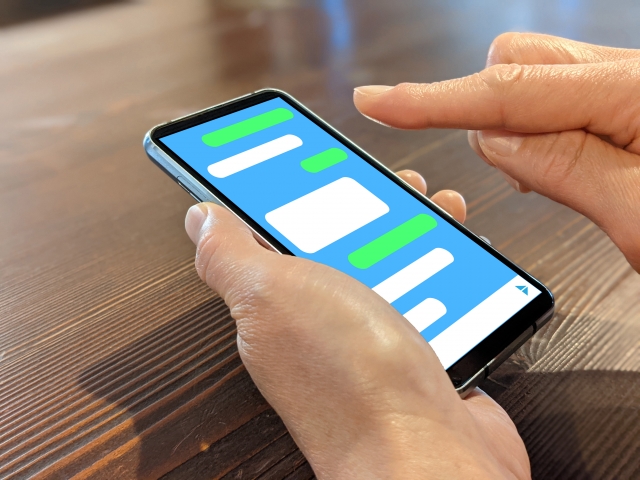
家族や友人とLINEでやり取りする中で、「複数の相手に同時に送りたい」と感じる場面は意外と多いものです。この記事では、「グループトーク」の作成方法や整理までを分かりやすくご紹介します。
※この記事ではAndroidを例に解説しますが、iPhoneでも大きく変わることはありません。
目次
LINEの「グループトーク」とは?
グループトークを始める手順と注意点
グループトークの整理方法
最後に
LINEの「グループトーク」とは?
複数の人と同時にトークをやりとりする必要が出てきた際に、「グループを作れないかと思った」という経験はありませんか? LINEには、複数人とやりとりができる「グループトーク」という機能があります。
「グループトーク」は、参加者全員が共通のルームに入り、継続的にやりとりを行なう形式です。アルバム作成やノート機能など、長く使うことを前提とした機能がそろっています。
グループトークを始める手順と注意点
複数の人にまとめてLINEでトークをしたいとき、操作方法が分からず戸惑ってしまうことがあるかもしれません。ここでは、グループトークの始め方をご紹介します。
グループトークを開始する基本手順
まずは、LINEアプリのトーク一覧画面を開きます。画面右上の「吹き出しマーク」をタップしてください。
続いて、「グループ」を選び、トークしたい相手を選びます。相手にチェックマークがついたら、画面右上の「次へ」ボタンを押してください。次の画面で、画面右上の「作成」をタップすることでグループトークがスタートします。必要であればグループ名を決めてください。
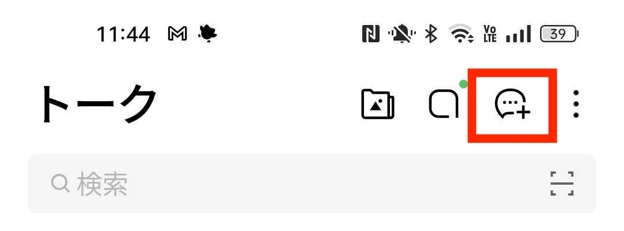
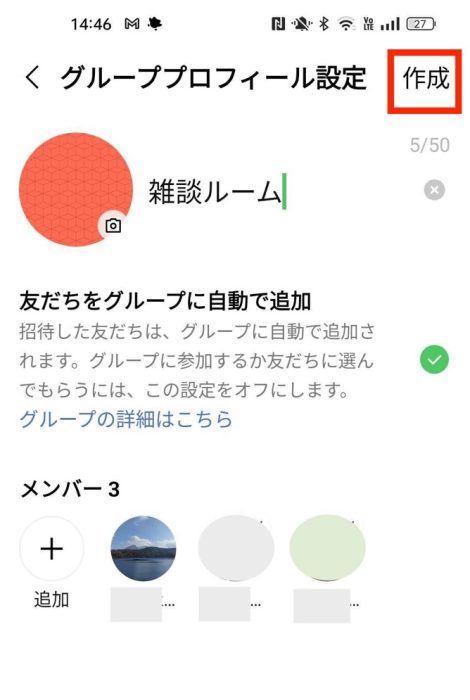
この手順を行なえば、一時的なグループトークが作成され、すぐに会話を始めることができます。グループトークには、最大で500人(本人を含む)まで参加することが可能です。
グループトークの整理方法
トークが増えてくると、必要なやりとりを見つけにくくなることがあります。ここでは、グループトークの整理方法について、説明していきます。
グループトークを非表示にする方法と注意点
もう使わないグループトークは、LINEのトーク一覧から非表示にすることができます。あくまで「自分の画面から非表示にする」操作であり、相手の画面には影響がありません。
操作手順ですが、トーク一覧で、非表示にしたいグループトークを長押しし、「非表示」ボタンをタップします。確認画面が出たら、もう一度「非表示」を選んで完了です。
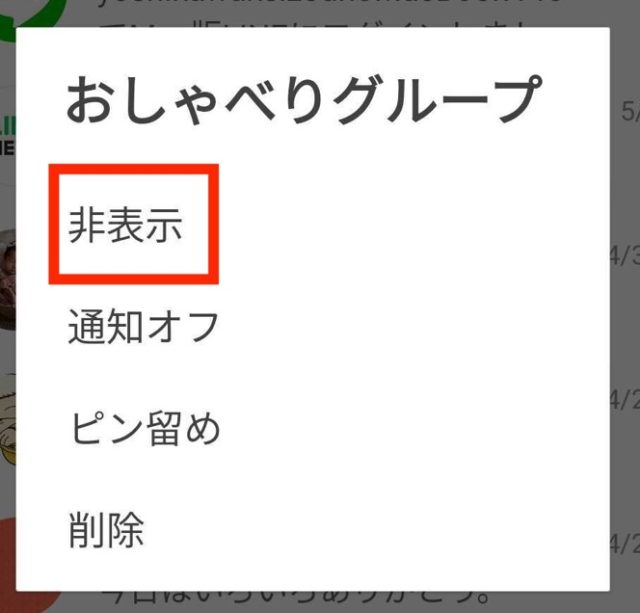
トーク内容のコピー・保存方法
大切な会話や情報は、LINEの機能を使ってあらかじめコピーまたは保存しておくことができます。
グループトークの中で、一つのトークだけを保存したいときは、トークを長押しし、「コピー」を選んでください。その後、メモアプリやメールに貼り付けて保存できます。
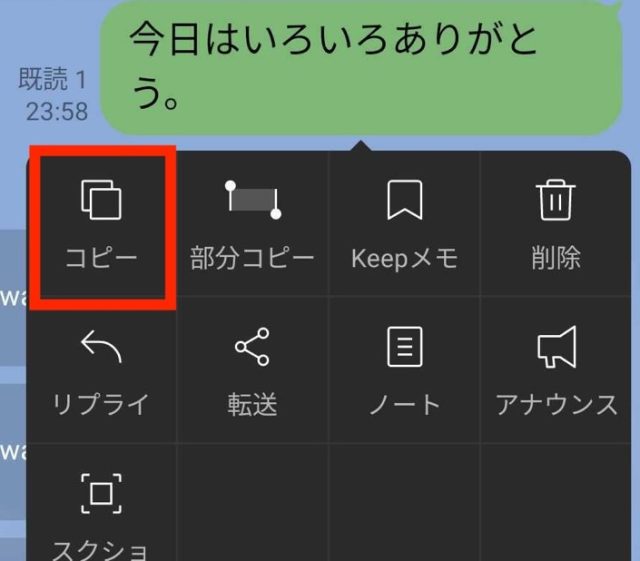
一方、トーク全体をまとめて保存したい場合は、トーク履歴を送信する機能を使うと便利です。トーク画面右上のハンバーガーメニュー(縦に並んだ三つの線)をタップして、下にスクロールし、「設定」を選びます。そして、「トーク履歴を送信」を選ぶと、メールやチャットに送ることができます。
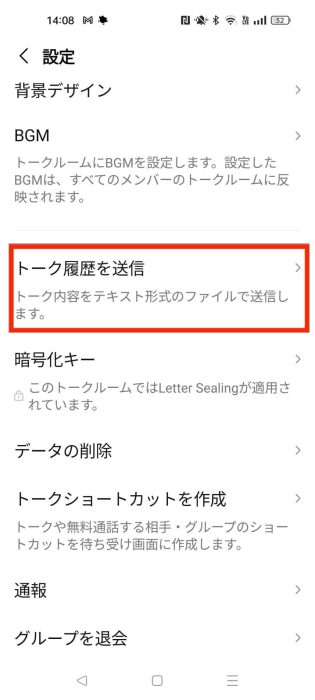
トークをピン留めして整理するテクニック
グループトークでトークが増えてくると、必要なやりとりが埋もれてしまうこともあります。そんなときは、よく使うトークを「アナウンス(ピン留めのような機能)」して上部に固定すると、見つけやすくなります。
ピン留めしたいトークを長押しし、「アナウンス」を選ぶだけで、トーク一覧の一番上に固定されます。
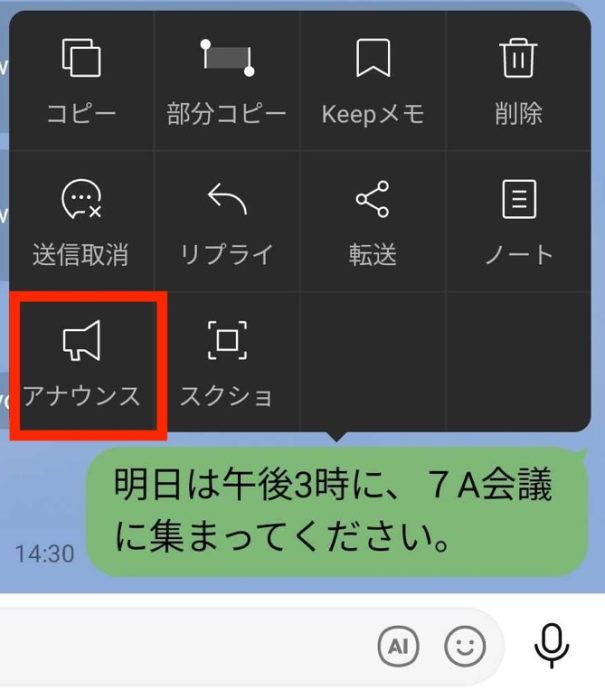
↓
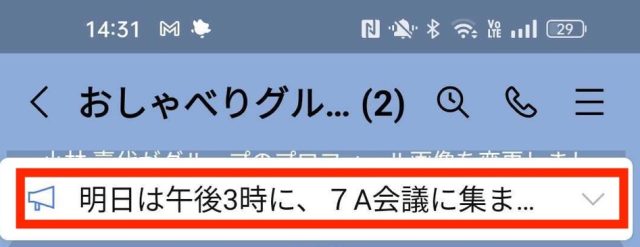
このように、非表示・保存・ピン留めなどの整理術を組み合わせることで、グループトークの画面がスッキリし、必要な情報にすぐアクセスできるようになります。
最後に
LINEの複数人トークは、使い方次第で非常に便利なコミュニケーション手段になります。この記事を参考に、自分の目的に合った方法でLINEを活用し、日々のやりとりをより快適にしてみてください。
●監修/三鷹 れい(みたか れい|京都メディアライン・https://kyotomedialine.com FB)
プログラマー。中小企業のDX化など、デジタル分野での支援をしている。主な開発分野はバックエンド・フロントエンド・アプリ。その他、歴史などの人文系にも興味を持つ。
































